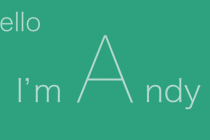2018/04/29
英語アプリ「スタディサプリENGLISH」のホーム・設定画面を解説
Warning: Use of undefined constant full - assumed 'full' (this will throw an Error in a future version of PHP) in /home/eigosukisugi/eigoenglish.jp/public_html/wp-content/themes/elephant/single.php on line 54

ども。TSUBASA (eigoenglish11)です
ここでは、スタディサプリという英語学習ツールより、スマホのアプリ「スタディサプリENGLISH」の設定や、ホーム画面について解説していきます
・スタディサプリENGLISHってなに?
・何をするアプリなの?
・それどうやって使うの?
といったことについては、こちらの記事にまとめていますので、よかったら読んでみてください
では早速参りましょう!
ホーム画面
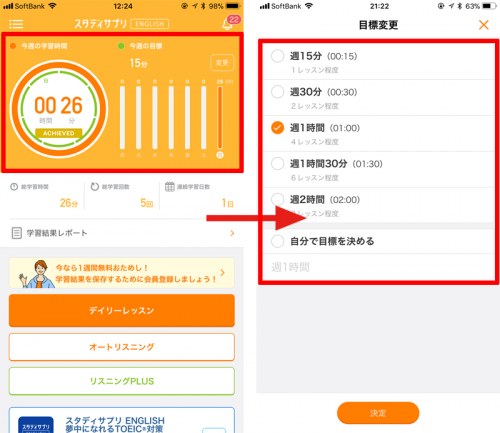
左側の画面が、このアプリのホーム画面
アプリを起動したら、この画面からレッスンを選んで行なっていく感じです
上に表示されているグラフは、学習した時間と、目標時間
赤枠部分をタップすると、1週間の目標時間を設定することができます
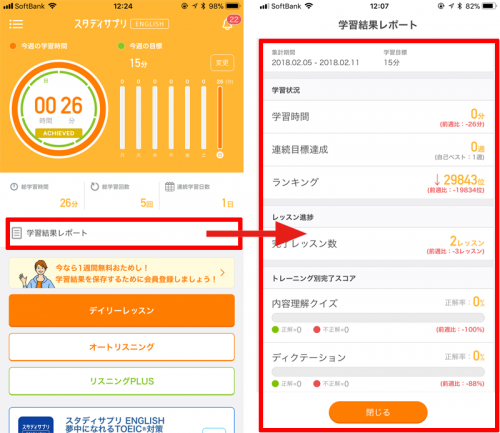
で、今度は「学習結果レポート」
これまでの学習時間、連続目標達成、ランキングやレッスンの進歩度合いなど、細かくデータで管理してくれます
ひたすら勉強するのもいいですけど、たまには見返して、進歩具合をチェックしてみてください
デ イ リ ー レ ッ ス ン

学習結果レポートの下には、次のレッスン項目が並んでます
・デイリーレッスン
・オートリスニング
・リスニングPLUS
この中の「デイリーレッスン」が、スタディサプリENGLISHのメインとなる学習項目
前回までの結果がグラフ化され、学習時間が表示されています

学習コースを変更したい場合は、右上の「コース変更」をタップ
コースを変更するほか、改めてレベルチェックを行うことも可能です

「イントロダクション」はこのコースの紹介のこと
ここではLv.4のコースについて、コペル英会話の校長でもあるImran先生が、動画でアレコレと解説してくれます
変なとこでスクショしましたが、空手のレッスンじゃないです。ちゃんと英語
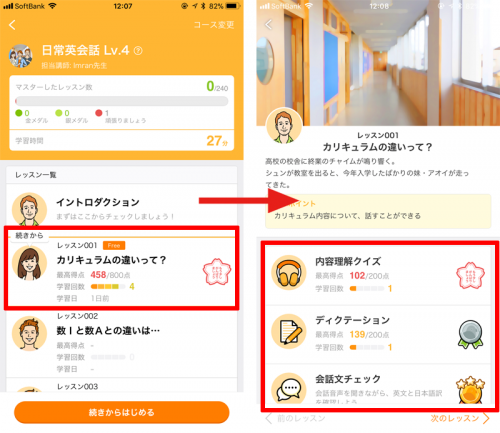
このアプリ、始めに英語のレベルチェックを行って、その後にコースを選んでレッスンを1つ行うんですけど、それが各コースにあるこの「レッスン001」なんです
無料版ではこのレッスンを何度も行うことができて、タップするとトレーニング別で学習が可能です

次のレッスンまたは他のレッスンへ進もうとすると、プレミアム会員の案内が通知されます
プレミアム会員は月額¥1,080と割安で、今なら期間限定で7日間無料のキャンペーンを行っています
詳しくはこちらの公式サイトで見てみてください
オ ー ト リ ス ニ ン グ

デイリーレッスンの下にある「オートリスニング」は、デイリーレッスンの会話文を再生する機能
通勤・通学時間、待ち時間などの空いた時間を利用して、リスニングを楽しむことができます

無料版では、リスニングを行えるのは受講した「レッスン001」のみですが、有料版になると未受講でも次のレッスンのリスニングを行うことができます
再生すると、最後までノンストップで会話が流れますが、吹き出しをタップすると、聞きたいパートのリスニングを行えます
リ ス ニ ン グ P L U S

さて、最後の学習項目「リスニングPLUS」
レッスン後のデータを元に、苦手な部分を重点的にリスニングし、反復練習を行ってリスニング力を向上させるというプログラム
デイリーレッスンと同じぐらい、とっても重要なレッスンなんです
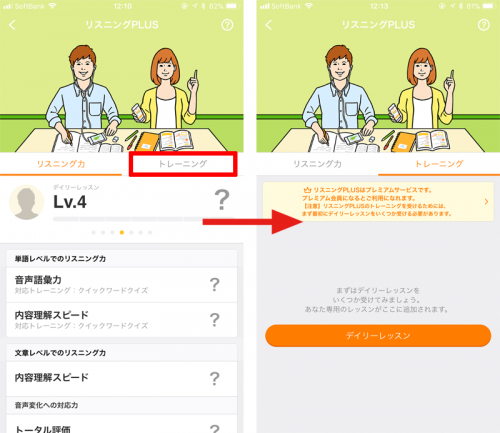
リスニングPLUSとは、英語特有の単語の「音声変化」についてしっかり学ぶことができる、優れた学習機能
単語の音声変化とは、次の6つのことを言います
- 「連結」 = つながる音
- 「脱落」 = 落ちる音
- 「同化」 = 変わる音
- 「短縮」 = 短くなる音
- 「弱系」 = 弱くなる音
- 「変形」 = やわらかくなる音
ネイティブの英語は、音を少し変えて話しています
彼らは一体どのように話しているのか、それぞれ聞き取りを行い、リスニングの力を身につけていきます
ただこのリスニングPLUS、残念ながら無料版では利用できません
リスニングPLUSを利用するなら、無料期間内に試してみるといいですよ
SPONSORED LINK
各種設定

ホーム画面に戻り、左上の「三」のようなボタンを押すと、他各種設定画面へと移ります

一番上は「会員登録」
といってもこれは有料会員のことではなく、「リクルートID」のこと
IDがあれば、スタディサプリが提供している他のアプリや、各種サービス手続きがスムーズになります

で、その下が有料の「プレミアム会員登録」画面
現在(2018.2.12)は1週間無料でお試しできる、お得なキャンペーン中です

少し下にある「お知らせ」は、運営側からシステムメンテナンスのお知らせや、バージョンアップによる不具合の通知のことです
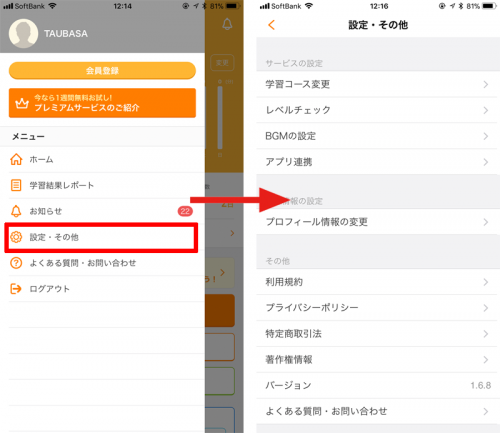
「設定・その他」では、学習コースの変更やレベルチェックなどのサービス設定、登録情報の設定などが行えます
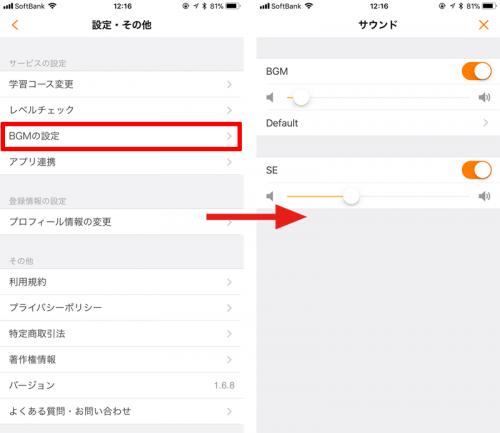
「BGMの設定」では、バックグラウンドで流れる「BGM」と、ExcellentやGoodなどの効果音「SE」の調整、または音の有無を設定できます
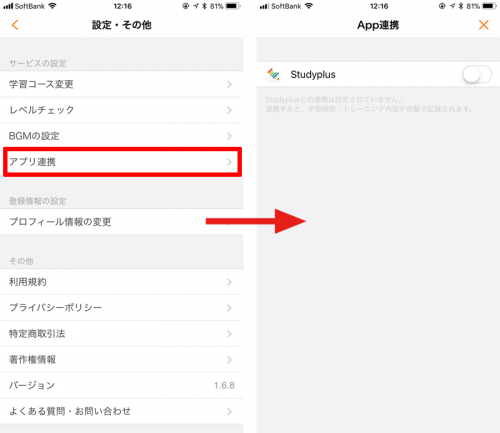
「アプリ連携」では、Studyplusというアプリと連携させることができます
このアプリ、勉強を記録したり他のユーザーと共有することで、モチベーションを高め、学習習慣を身につけるというもの
コミュニティもあるので、勉強仲間と共にスタディサプリを楽しむことができます

ニックネームやアイコンを変えたい場合は、この「プロフィール情報の変更」より行ってみてください
簡易的なプロフィールなんで、まぁ変える必要ないと思いますけどね
その他利用規約やよくある質問・問い合わせなどは見ての通りなので、特に解説はしないです
はい、以上「スタディサプリENGLISH」のホーム・設定画面でした